
Bei The Division 2 hat Massive die Grafikeinstellungen für den PC im Video detailliert vorgestellt. Zudem seht Ihr einen Vergleich zwischen Ultra- und Low-Settings.
Viele Grafikeinstellungen in The Division 2: Zum Launch von The Division 2 werdet Ihr zahlreiche Anpassungsmöglichkeiten für die Grafik vorfinden. Gerade auf dem PC könnt Ihr einige Einstellungen ans Limit drehen, sofern Eure Rechner das mitmachen.
Graphic-Settings im Video: NGON hat nun ein Video veröffentlicht, in dem Massives Hamish Bode zusammen mit Gregor Ehrenstein, einem Senior-Tech-Programmer von The Division 2, alle Grafikeinstellungen bespricht. Darin erfahrt Ihr, wie sie sich auf die Grafik auswirken und welchen Einfluss sie auf die Performance haben.
Grafik „Ultra“ und „Low“ im Vergleich
Im Grafik-Menü könnt Ihr ganz oben voreingestellte Grafikeinstellungen auswählen, die zu Eurem PC passen. Ehrenstein empfiehlt, diese zum Start zu nutzen, falls Ihr Euch nicht lange manuell mit den Einstellungen auseinandersetzen wollt.
Meist wisse man ungefähr, ob man eine „Beast-Machine“ oder einen nicht ganz so leistungsstarken Rechner daheim habe. Ihr könnt zwischen Low, Medium, High oder Ultra wählen.
Einige Vergleiche zwischen den Einstellungen seht Ihr im Folgenden.
Schatten-Einstellungen
Schatten-Einstellung auf Low:

Schatten-Einstellung auf High:

Die normalen Schatten-Einstellungen beziehen sich auf die Schatten, deren Lichtquelle die Sonne ist. Die Spot-Shadows beziehen sich auf die Schatten von Scheinwerfern als Lichtquelle. Die Option „Contact-Shadows“ verbessert die Schattenqualität in der Nähe von Objekten. Die Schatten sind damit detaillierter, da genau berechnet wird, ob auf einen Pixel Schatten fällt oder nicht.
Partikel-Details
Partikel-Details auf Low:
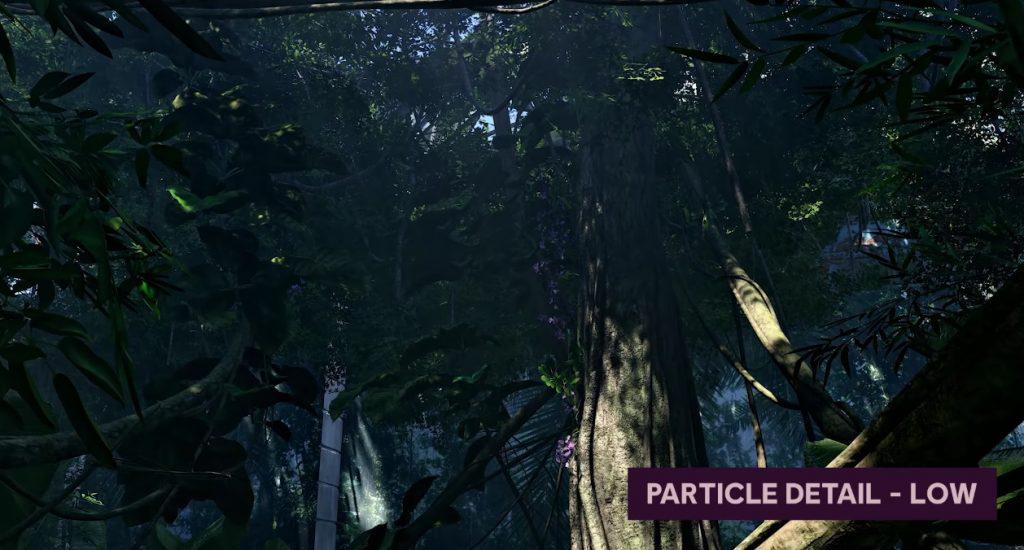
Partikel-Details auf Ultra:
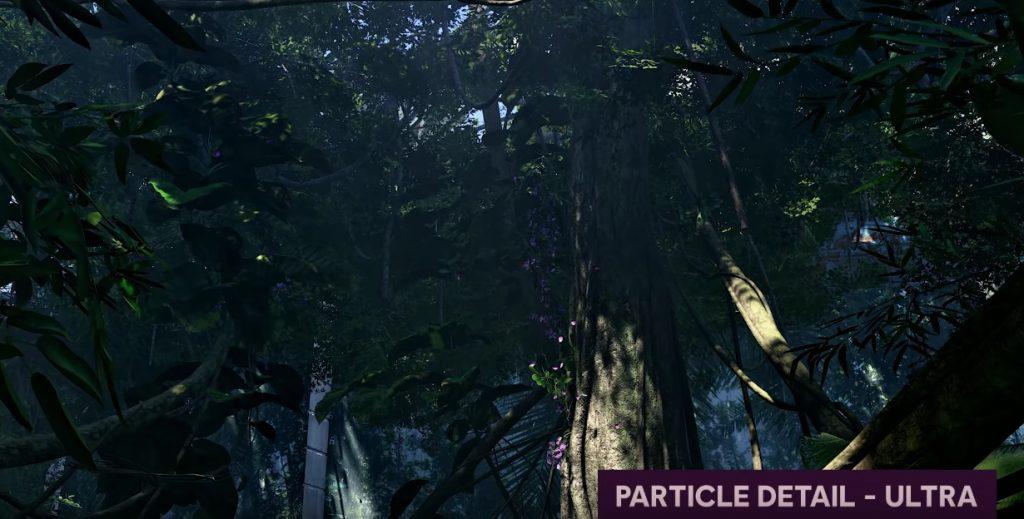
Partikel-Details bestimmen, wie viele Partikel durch die Luft schweben und wie sehr sie mit Licht und Schatten interagieren sollen. Im oberen Video seht Ihr die Partikel besser als auf den Bildern.
Volumetric Fog
Volumetric Fog auf Low:

Volumetric Fog auf High:

Je höher die Einstellung, desto klarer sieht man die Licht- und Dunkel-Bereiche im Nebel.
Hinweis: Im Video, in der Bewegung, sieht man den Unterschied deutlicher.
Reflexionen-Qualität
Qualität der Reflexionen auf Low:

Qualität der Reflexionen auf Ultra:

Depth of Field
Depth of Field ein:

Depth of Field aus:

Damit stellt Ihr ein, ob Objekte, die außerhalb des Fokus liegen, verschwommen angezeigt werden oder nicht. Dies soll den Effekt von Kameralinsen nachahmen.
Objekt-Details
Objekt-Details Low:

Objekt-Details Ultra:

Je höher dieser Wert, desto mehr Details seht Ihr auf größere Entfernungen. Hierfür ist auch die Einstellung „Extra Streaming Distance“ wichtig, die entscheidet, ab welcher Entfernung Objekte detailliert geladen werden. Eine hohe Einstellung erfordert viel Rechenpower.
Qualität der Vegetation
Hierbei wird die Dichte des Grases bestimmt. Auch auf die Schattenqualität des Grases wirkt sich dies aus. Ein Vergleichsbild wurde nicht gezeigt.

Die Systemanforderungen von The Division 2 findet Ihr hier.
Weitere Infos zur Grafik auf dem PC
- Bei den „Video“-Einstellungen könnt Ihr den Fullscreen, Windowed-Fullscreen oder den Windowed-Screen einstellen. Habt Ihr einen HDR-Bildschirm, empfiehlt Ehrenstein den Fullscreen-Modus und nicht den Windowed-Fullscreen. Beide haben gegenüber dem Windowed-Screen Performance-Vorteile.
- Nativer 4K-Support ist möglich.
- The Division 2 unterstützt alle Auflösungs-Formate, die Eure Grafik-Karte oder Euer Bildschirm unterstützt. Auch Ultra-Wide-Monitore.
- Ihr könnt eine „reduzierte Latenz“ einstellen. Dies reduziert die Eingabe-Latenz, kann allerdings zu FPS-Einbußen führen.
- Ein Frame-Rate-Limit könnt Ihr an- und ausschalten. Ist es aus, setzt allein die Leistung Eures PCs den FPS ein Limit.
Alle Grafik-Einstellungen seht Ihr im oberen Video.
Falls es Euer PC mitmacht, könnt Ihr also einiges an Grafik-Pracht aus The Division 2 herauskitzeln.
